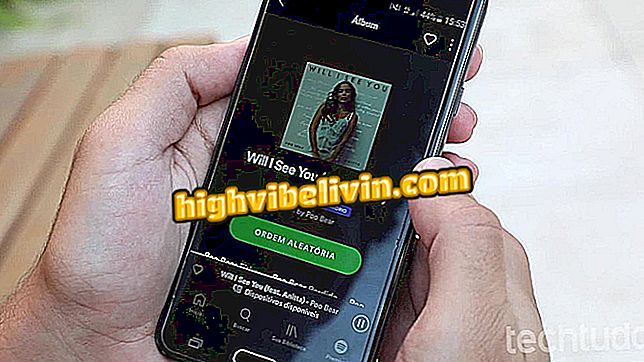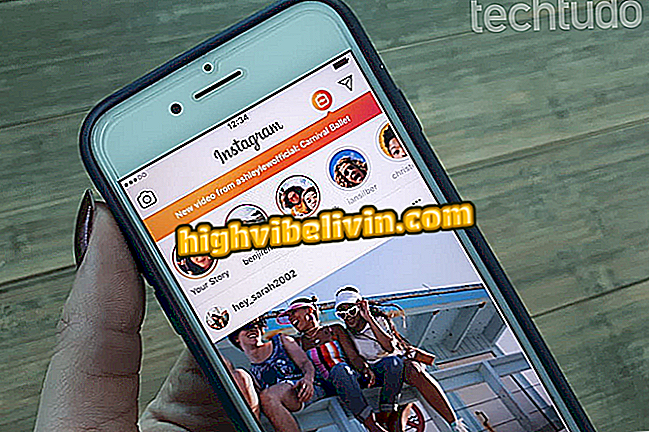Windows 10 Οκτωβρίου 2018 Η ενημέρωση μπορεί να διαγράψει δεδομένα από υπολογιστή. να ξέρετε πώς να αποφύγετε
Η τελευταία ενημέρωση των Windows 10, η ενημέρωση του Οκτωβρίου του 2018, προκάλεσε πολλές καταγγελίες χρηστών, οι οποίες αναφέρουν ότι έχουν διαγράψει αρχεία από τον υπολογιστή. Εγκαθιστώντας την έκδοση του λειτουργικού συστήματος της Microsoft του Οκτωβρίου 2018 (1809), αρχεία όπως έγγραφα, φωτογραφίες και άλλα θα διαγραφούν αυτόματα από το σκληρό δίσκο χωρίς καμία πιθανότητα ανάκτησης. Προς το παρόν, δεν υπάρχει τρόπος να διασφαλιστεί ότι η ενημέρωση δεν επηρεάζει δυσμενώς τον υπολογιστή. Οι μαρτυρίες δείχνουν ότι μεταξύ 60 GB και 220 GB μπορούν να εξαφανιστούν χωρίς ίχνος.
Ωστόσο, υπάρχουν δύο τρόποι να προστατευθείτε αν δεν έχετε κατεβάσει ακόμη την ενημερωμένη έκδοση των Windows. Στο επόμενο σεμινάριο, γνωρίζετε πώς να αποτρέψετε την εγκατάσταση της νέας έκδοσης και πώς να δημιουργήσετε αντίγραφα ασφαλείας των αρχείων, για να αποφύγετε τη διαφθορά δεδομένων πριν από την ενημέρωση.
ΔΙΑΒΑΣΤΕ: Αργή υπολογιστή; Δείτε 7 άκρες για να αφήσετε τα Windows να πετούν

Τα Windows 10 Οκτωβρίου 2018 Ενημέρωση μπορεί να επηρεάσει δεδομένα PC? μάθετε πώς να αποφύγετε
Θέλετε να αγοράσετε κινητό τηλέφωνο, τηλεόραση και άλλα προϊόντα έκπτωσης; Γνωρίστε τη σύγκριση
Παύση της ενημέρωσης
Windows 10 Οκτωβρίου 2018 Η ενημέρωση κυκλοφορεί σταδιακά σε όλους τους χρήστες. Εάν δεν έχετε λάβει ακόμη την ενημερωμένη έκδοση, μπορείτε να διακόψετε προσωρινά την υπηρεσία της Microsoft για να την αποτρέψετε από τις επόμενες 35 ημέρες. Με αυτό, μπορείτε να διασφαλίσετε ότι οποιαδήποτε σφάλματα διορθώνονται μέσα σε αυτό το χρονικό διάστημα και αποφύγετε προβλήματα όταν η νέα έκδοση είναι εγκατεστημένη στον υπολογιστή.
Βήμα 1. Αποκτήστε πρόσβαση στις ρυθμίσεις των Windows 10.

Πρόσβαση στις Ρυθμίσεις των Windows 10
Βήμα 2. Κάντε κλικ στην επιλογή "Ενημέρωση και ασφάλεια".

Δείτε τις επιλογές αναβάθμισης των Windows 10
Βήμα 3. Στο μενού "Windows Update", κάντε κλικ στην επιλογή "Advanced Options".

Μεταβείτε στις προχωρημένες επιλογές στο Windows Update
Βήμα 4. Τέλος, ενεργοποιήστε το κλειδί στο στοιχείο "Παύση ενημερώσεων".

Παύση των ενημερώσεων των Windows 10 για 35 ημέρες
Πώς να δημιουργήσετε αντίγραφα ασφαλείας των αρχείων σας
Ο πιο αποτελεσματικός τρόπος για να δημιουργήσετε αντίγραφα ασφαλείας των αρχείων για να αποφύγετε προβλήματα με την αναβάθμιση είναι μέσω μιας συσκευής όπως ένα USB stick ή ένας εξωτερικός σκληρός δίσκος.
Βήμα 1. Επανασυνδέστε την επιλογή "Ενημέρωση και ασφάλεια" των ρυθμίσεων των Windows 10.

Αποκτήστε πρόσβαση στις επιλογές αναβάθμισης των Windows 10
Βήμα 2. Στο μενού "Δημιουργία αντιγράφων ασφαλείας", πατήστε "Προσθήκη μονάδας δίσκου" και βεβαιωθείτε ότι το HD είναι συνδεδεμένο στον υπολογιστή.

Προσθέστε μια μονάδα δημιουργίας αντιγράφων ασφαλείας στα Windows 10
Βήμα 3. Επιλέξτε το HD στο αριστερό πλαίσιο.

Επιλέξτε τον σκληρό δίσκο που θα δημιουργήσει αντίγραφα ασφαλείας για τον υπολογιστή σας
Βήμα 4. Η οθόνη δείχνει πότε ενεργοποιείται το αντίγραφο ασφαλείας. Μεταβείτε στην επιλογή "Περισσότερες επιλογές".

Ρύθμιση παραμέτρων του πρόσφατα ενεργοποιημένου αντιγράφου ασφαλείας στα Windows 10
Βήμα 5. Τέλος, κάντε κλικ στο "Δημιουργία αντιγράφων ασφαλείας τώρα" για να ξεκινήσετε τη διαδικασία.

Δημιουργήστε αντίγραφα ασφαλείας των αρχείων σας σε εξωτερικό σκληρό δίσκο
Εκεί. Πάρτε το υπαινιγμό και προστατεύστε τον υπολογιστή σας από τα αρχεία που έχουν καταστραφεί από την ενημερωμένη έκδοση του Windows Update 10 Οκτωβρίου 2018.
Τα πράγματα σχεδόν κανείς δεν ξέρει για τη Microsoft; Ελέγξτε το.